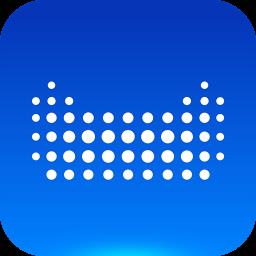- 冒险村物语
- 英雄无敌3塔防
- 驾考家园手游
word2010空格如何显示下划线 word2010空格显示下划线的步骤
2017-04-19
word2010空格如何显示下划线 word2010空格显示下划线的步骤 在word2010中,你或许会在文字下显示下划线,那么在空格中显示你会么?那么今天小编就来告诉你怎么做吧。
word2010空格显示下划线的方法:
新建或者打开word文件,本经验以新建word文档为例,红色部分就是效果。
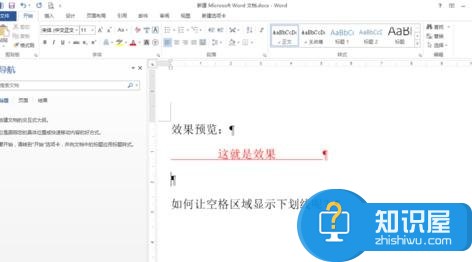
点击“开始”选项卡中“段落”栏目右下角的小尖头,打开段落选项界面。
在弹出的段落选项设置界面中点击第三个选下卡“中文版式”。
将“允许西文在单词中间换行”选项前的复选框选中。
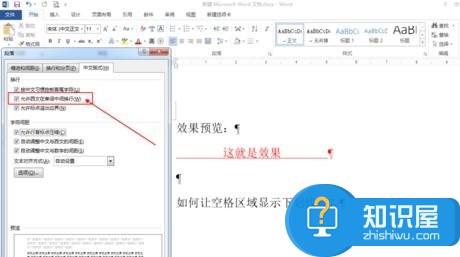
点击弹出页面下方的“确定”按钮,保存设置。
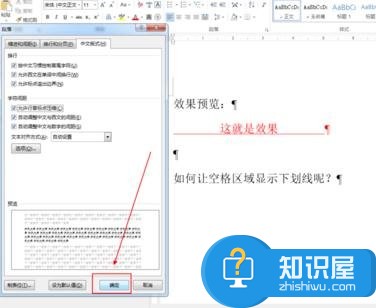
选中希望出现下划线的文字或者空格,点击开始选下卡中的下划线按钮或者使用下划线快捷键(默认ctrl+u)。
(免责声明:文章内容如涉及作品内容、版权和其它问题,请及时与我们联系,我们将在第一时间删除内容,文章内容仅供参考)
人气推荐
知识阅读
精彩推荐
- 游戏
- 软件
-

圣诞礼物记忆屋下载v1.0.0 安卓版
其它手游 14.14MB
下载 -

秘境逃脱下载v1.0.0 安卓版
其它手游 56.48MB
下载 -

连连看达人全民消一消下载v1.0.5 安卓版
其它手游 62.03MB
下载 -

街机游戏厅下载v2.0.0 安卓版
其它手游 18.19MB
下载 -

救出红木下载v1.0.1 安卓版
其它手游 28.26MB
下载 -

打工模拟器下载v1.0.1 安卓版
其它手游 166.57MB
下载 -

一笔超人下载v1.0.1 安卓版
其它手游 10.92MB
下载 -

我是煤老板下载v1.1.1 安卓版
其它手游 120.61MB
下载
-
小小大脑洞下载v1.0 安卓版
下载
-
最强精灵训练师下载v1.1.1 安卓版
下载
-
3D神奇拆解下载v2.0.0 安卓版
下载
-
跑一跑就好下载v1.0.7 安卓版
下载
-
香肠派对官方正版下载v22.64 安卓手机最新版本
下载
-
pubg国际服地铁逃生下载v4.1.0 官服安卓2025最新版本
下载
-
七彩祖玛2下载v1.2.4 安卓版
下载
-
合成进化巨物下载v1.0 安卓版
下载